Edge potrebbe essere il browser di punta di Microsoft, ma presenta alcuni difetti.
Alcuni utenti di Edge hanno dichiarato sui forum che il browser non si chiude sempre per loro. Invece, una scheda si blocca e gli utenti Edge non possono chiudere il browser con il pulsante X..
Quando si tratta di un problema normale, alcuni utenti di Edge potrebbero abbandonare del tutto il browser. Tuttavia, ci sono alcune potenziali risoluzioni che potrebbero risolvere il problema della chiusura di Edge.
Come forzare la chiusura di Microsoft Edge?
- Prova un altro browser
- Chiusura di Edge quando il pulsante X non chiude il browser
- Apri lo strumento di risoluzione dei problemi delle app di Microsoft Store
- Cancella i dati di navigazione di Edge
- Reimposta il browser
- Disattiva le estensioni di Edge
- Disattiva Internet Explorer
- Aggiorna Windows
1. Prova un altro browser
Poiché la soluzione più semplice è generalmente la migliore, cambiare un Edge che non risponde per un browser più performante come Opera dovrebbe fare bene il trucco.
Installa Opera

Questo browser ben bilanciato garantisce di funzionare come un incantesimo senza ritardi, senza interferenze con le app basate sul Web e senza lentezza quando si tratta di tempi di risposta.
Inoltre, puoi ottenere molto più di un semplice browser decidendo di utilizzare Opera. Con una sola app, puoi eliminare il disordine e lo stress di eseguire software di terze parti per ciascuna delle tue esigenze digitali.
Opera copre praticamente tutti loro dalla navigazione sicura e anonima e lo sblocco di contenuti con limitazioni geografiche, pensato il suo strumento VPN integrato, per scattare istantanee senza mai lasciare il browser.
Le sue funzionalità più potenti si concentrano sull'utente e sono state progettate appositamente per l'esperienza di navigazione dell'utente finale in mente. Ecco perché funzionalità come il blocco degli annunci oi flussi di lavoro integrati e le finestre video mobili sono state iniettate in Opera durante la sua ultima trasformazione.
Vediamo rapidamente il suo caratteristiche principali:
- Viene inoltre fornito con il supporto per lettori VR, protocolli di sicurezza standard
- Ricerca istantanea e ad-blocker integrato
- Nuovi lettori, modalità di risparmio batteria, unità di valuta e convertitori di fuso orario, ecc.
- Innumerevoli opzioni di personalizzazione per un'interfaccia utente più amichevole che mai
- Scheda Velocità per accelerare ulteriormente i flussi di lavoro e altro ancora
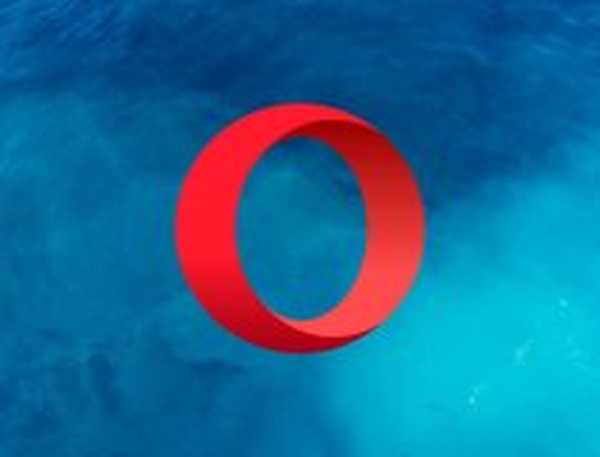
musica lirica
Perché lottare con i browser che non rispondono? Prova il meglio del mondo degli affari e non guardarti mai indietro! Gratuito Visita il sito web Controlla la recensione completa2. Chiudere Edge quando il pulsante X non chiude il browser
Quando non puoi chiudere Edge con il suo pulsante X, chiudi invece il browser con Task Manager. Per farlo, fai clic con il pulsante destro del mouse sulla barra delle applicazioni e seleziona Task Manager. Quindi selezionare Edge nella scheda Processi e premere il suo Ultimo compito pulsante.

Un tasto di scelta rapida di Windows chiude anche le finestre del desktop attivo. Premendo il tasto di scelta rapida Alt + F4 si chiude la finestra selezionata. Pertanto, quella scorciatoia da tastiera potrebbe anche tornare utile per chiudere Edge quando il pulsante X non chiude il browser.
3. Apri la risoluzione dei problemi delle app di Microsoft Store
Per riparare un browser Edge che non si chiude sempre, prima apri lo strumento di risoluzione dei problemi dell'app di Microsoft Store. Poiché Edge è un'app, tale strumento di risoluzione dei problemi può risolvere numerosi arresti anomali di Edge. Puoi utilizzare lo strumento di risoluzione dei problemi come segue:
- Premi il pulsante Cortana sulla barra delle applicazioni di Windows 10 per aprire la casella di ricerca dell'app.
- Inserisci la parola chiave risolvere i problemi nella casella di ricerca dell'app.
- Seleziona Risoluzione dei problemi per aprire la finestra mostrata nell'istantanea direttamente sotto.
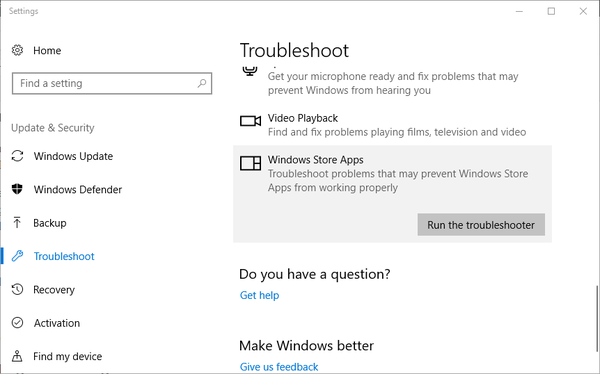
- Seleziona App di Microsoft Store e premi il suo Esegui lo strumento di risoluzione dei problemi per aprire la finestra nell'immagine sottostante.
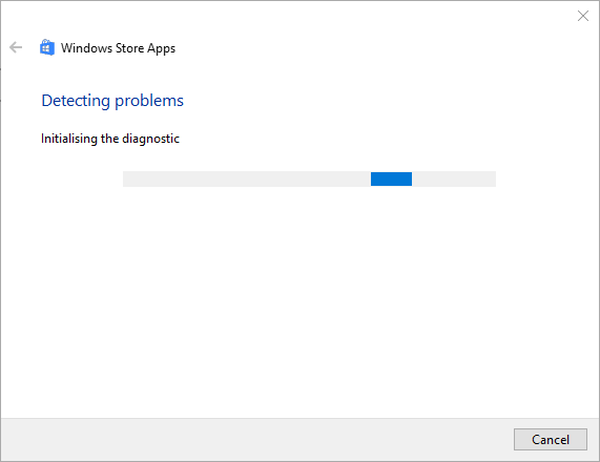
- Quindi puoi esaminare le risoluzioni suggerite dallo strumento di risoluzione dei problemi.
Bloccato sull'errore MicrosoftEdgeCP.exe? Ecco una guida completa alla risoluzione dei problemi per iniziare.
4. Cancella i dati di navigazione di Edge
Alcuni utenti hanno scoperto che svuotare la cache di Edge risolve il problema del browser. Ciò cancellerà i dati del browser danneggiati. Puoi svuotare la cache e altri dati con Edge Cancella dati di navigazione opzione come segue.
- Apri Edge e premi il suo Impostazioni e altro pulsante in alto a destra nella finestra.
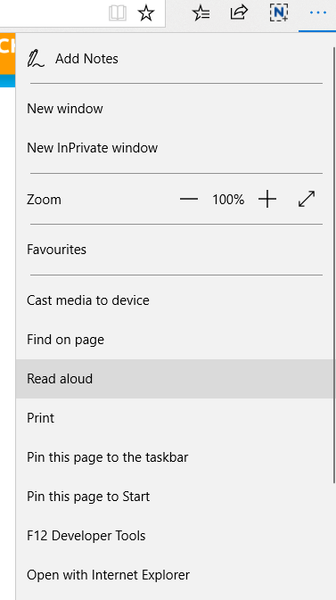
- premi il impostazioni e scorri verso il basso fino a Cancella dati di navigazione come nell'immagine sotto.
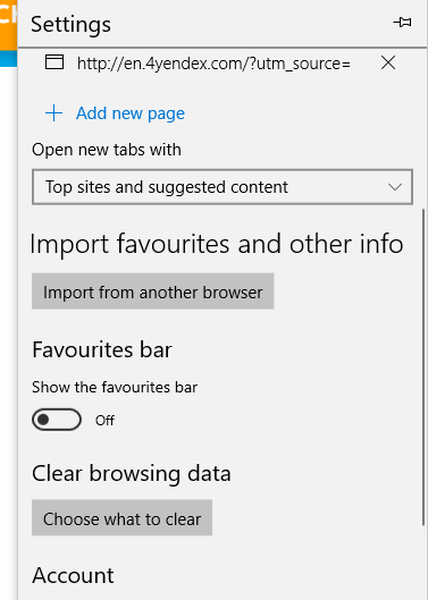
- premi il Scegli cosa cancellare pulsante per aprire le impostazioni della barra laterale nell'istantanea direttamente sotto.
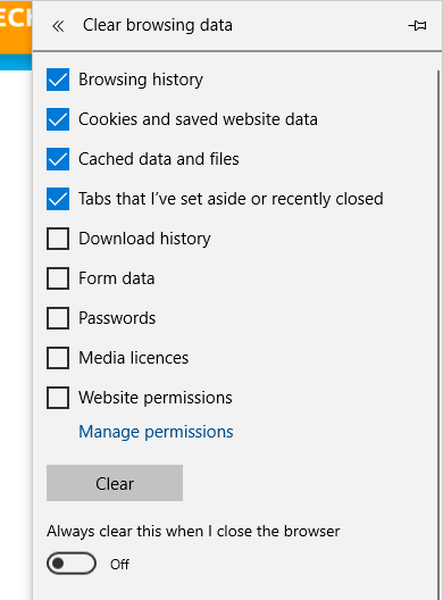
- Seleziona tutte le caselle di controllo dei dati lì e fai clic Chiaro per cancellare completamente i dati del browser.
- Successivamente, riavvia il browser.
5. Reimposta il browser
Se la cancellazione dei dati di Edge non è sufficiente, reimposta il browser. Ciò ripristinerà Edge alla sua configurazione predefinita e cancellerà i dati. Puoi ripristinare Edge tramite l'app Impostazioni come segue.
- Apri l'app Cortana.
- accedere app nella casella di ricerca di Cortana e seleziona per aprire App e funzionalità.

- Scorri verso il basso fino a Microsoft Edge nell'elenco delle app. In alternativa, entra Bordo nella casella di ricerca.
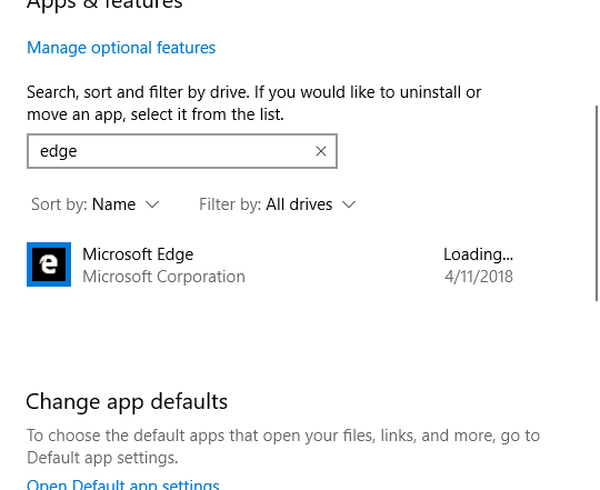
- Seleziona Edge e fai clic Opzioni avanzate per aprire ulteriori impostazioni.
- premi il Ripristina e fare clic su Ripristina di nuovo per confermare.
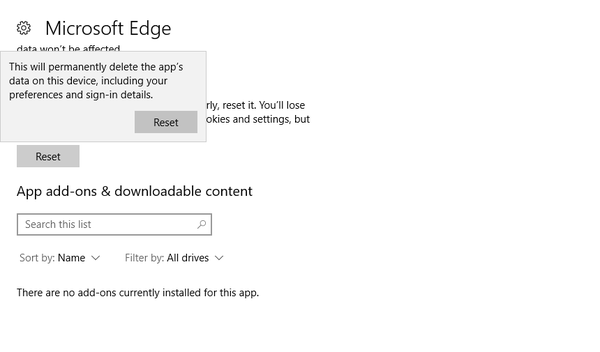
- Nota che c'è un file Riparazione pulsante sopra il Ripristina opzione. Puoi anche premere quel pulsante per riparare un browser Edge che spesso si arresta in modo anomalo.
Semplifica le cose -> Usa Aggiorna browser per aggiornare le cache di diversi browser.
6. Disattiva le estensioni di Edge
L'errore di chiusura di Edge potrebbe essere dovuto a un'estensione di terze parti. Puoi disattivare le estensioni di Edge facendo clic su Impostazioni e altro e Estensioni. Si apre la barra laterale in basso da cui è possibile selezionare un'estensione e quindi spegnerla o accenderla.
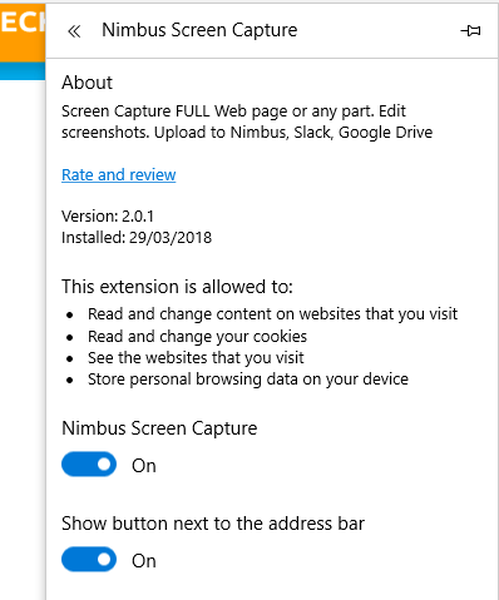
7. Disattiva Internet Explorer
- Alcuni utenti hanno confermato che la disattivazione di Internet Explorer, deselezionando la sua casella di controllo in Funzionalità di Windows On o Off, può riparare un browser Edge che non si chiude sempre. Per farlo, apri Esegui premendo il tasto Windows + tasto di scelta rapida R..
- Quindi, entra appwiz.cpl nella casella di testo di Run; e premere il pulsante ok pulsante.
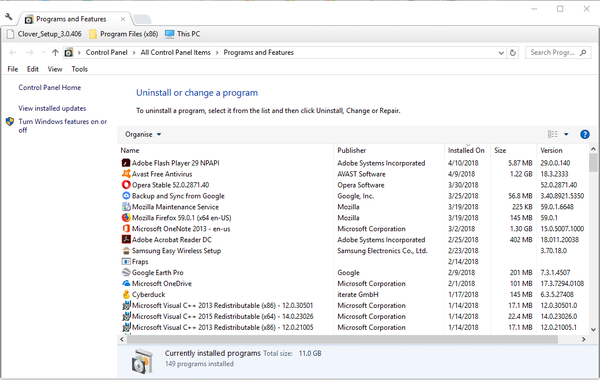
- Clicca il Attiva o disattiva le caratteristiche di Windows per aprire la finestra nell'immagine sottostante.
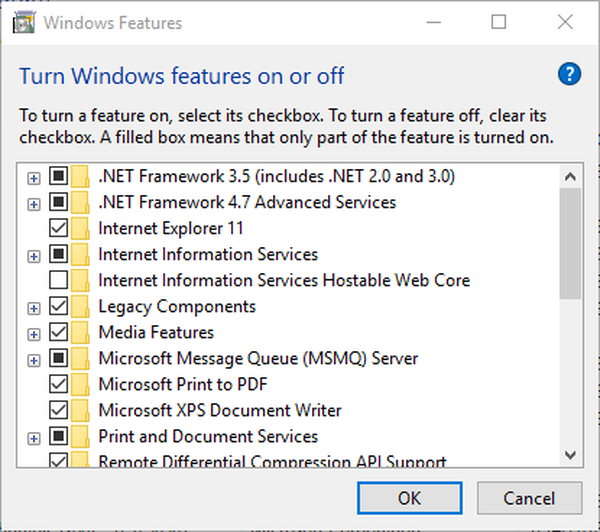
- Deseleziona la casella di controllo di Internet Explorer 11.
- premi il sì per confermare.
- Quindi fare clic su ok per chiudere la finestra.
Hai problemi audio con YouTube nel browser Edge? Faresti meglio a dare un'occhiata più da vicino a questa guida.
8. Aggiorna Windows
Microsoft risolve numerosi problemi di Edge con gli aggiornamenti di Windows 10, quindi l'aggiornamento di Windows potrebbe anche risolvere un browser Edge che non si chiude sempre.
Con il servizio Windows Update configurato per gli aggiornamenti automatici, Windows si aggiorna automaticamente. Tuttavia, potrebbe comunque valere la pena controllare manualmente gli aggiornamenti mancati come segue.
- Apri Cortana premendo il pulsante sulla barra delle applicazioni.
- Ingresso aggiornare nella casella di ricerca di Cortana e selezionare per aprire Controlla gli aggiornamenti.
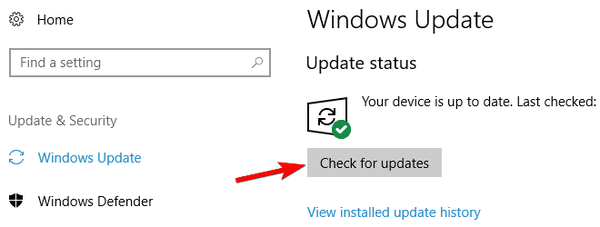
- Quindi premere il pulsante Controlla gli aggiornamenti pulsante.
- Windows elencherà gli aggiornamenti disponibili se ce ne sono. Clic Scarica (o Installa ora) per aggiornare Windows 10.
Queste sono alcune risoluzioni che potrebbero risolvere un browser Edge che non si chiude sempre. Qualcuno di loro ha funzionato per te?
Sentiti libero di condividere la tua esperienza di risoluzione dei problemi con noi raggiungendo la sezione commenti qui sotto.
Nota dell'editore: Questo post è stato originariamente pubblicato nell'aprile 2018 e da allora è stato rinnovato e aggiornato nel luglio 2020 per freschezza, accuratezza e completezza.
- browser Microsoft Edge
- Guide di Microsoft Edge
- Problemi di Microsoft Edge
 Friendoffriends
Friendoffriends



